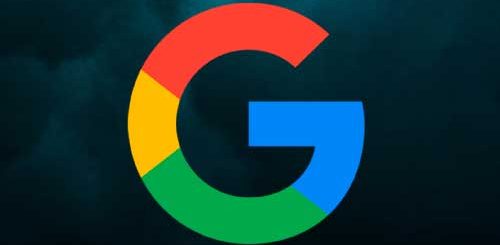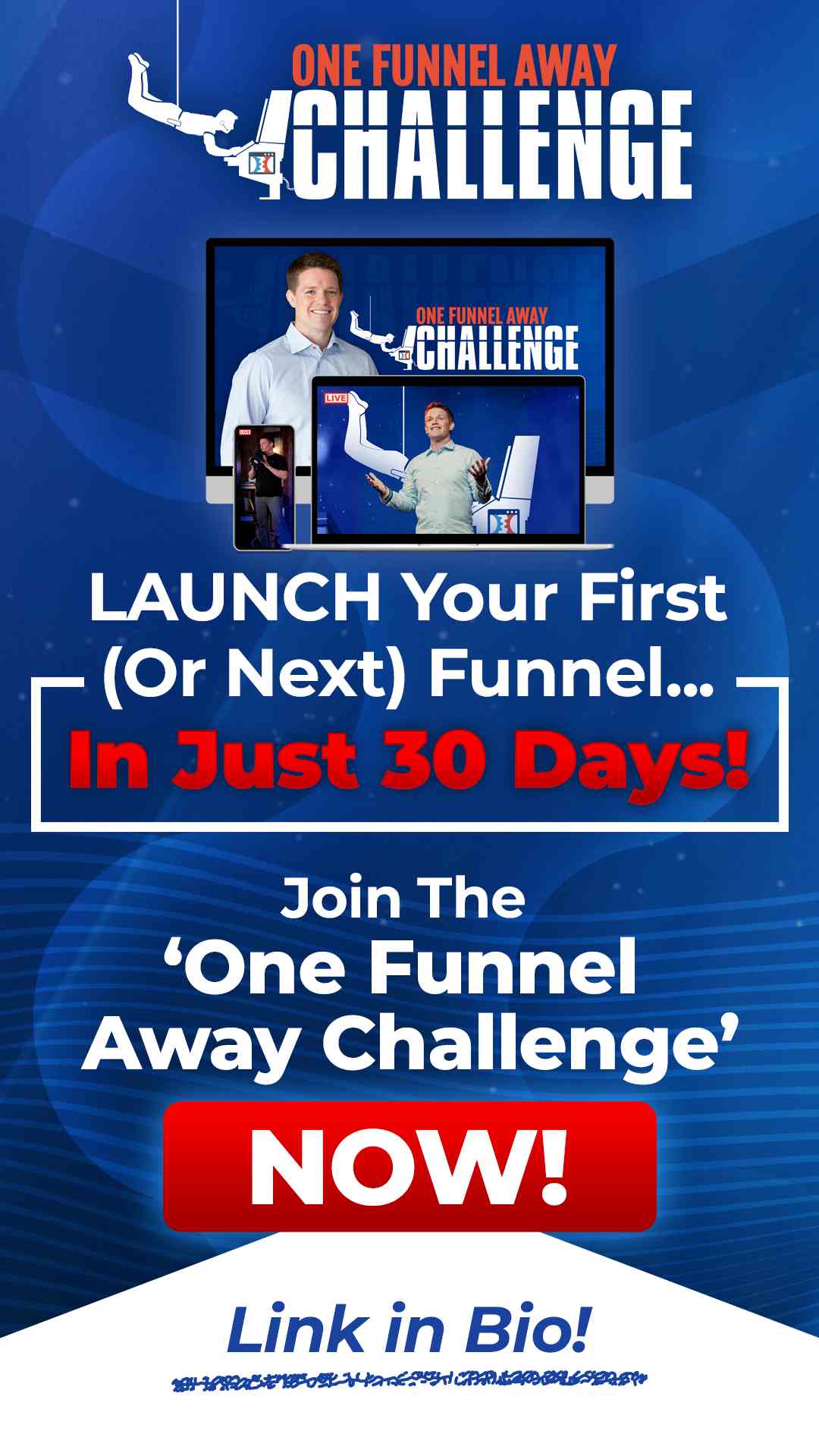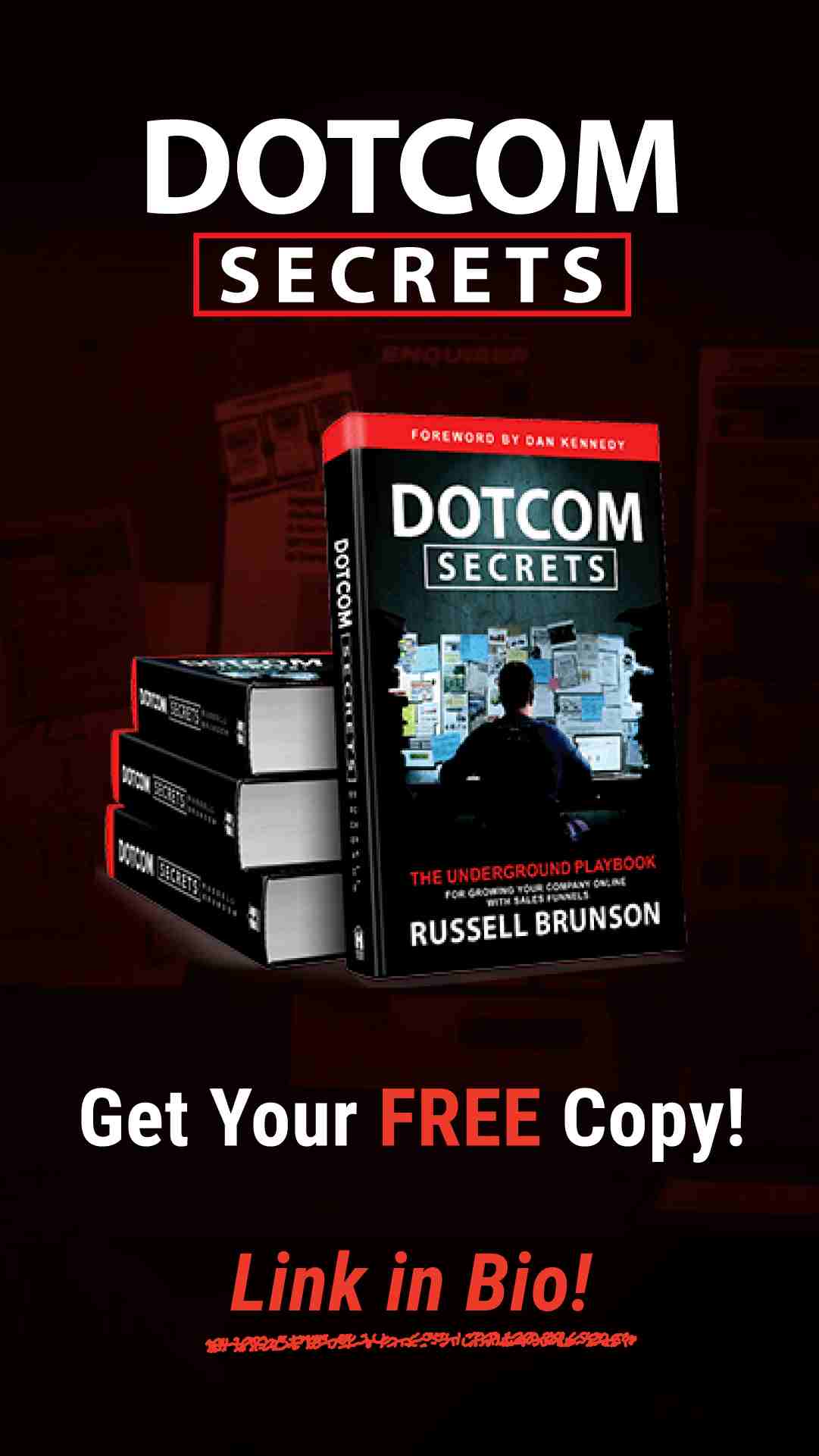Cómo Soluciono el Error: “El posproceso de la imagen ha fallado probablemente porque el servidor está ocupado o no tiene suficientes recursos. Puede ayudar el subir una imagen más pequeña. El tamaño máximo sugerido es de 2500 píxeles.”
El error: “El posproceso de la imagen ha fallado probablemente porque el servidor está ocupado o no tiene suficientes recursos. Puede ayudar el subir una imagen más pequeña. El tamaño máximo sugerido es de 2500 píxeles“. Es un error que se ha venido dando en las páginas web de WordPress desde la actualización 5.3.
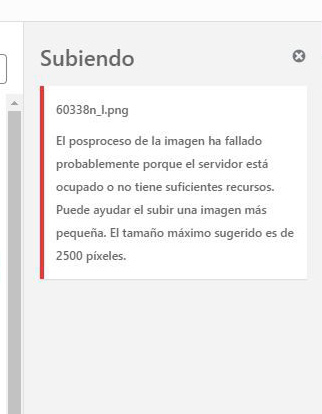
Este error no te permite cargar imágenes de ciertas dimensiones a tu página web debido a la función de escalado automático de imágenes que se integró. Aunque también puede aparecer el error cuando se intenta realizar la carga de una imagen que no tiene inconveniente en relación a sus dimensiones.
Existen algunos medios para tratar de solventar este inconveniente. Entre los diferentes métodos para solventarlo están:
- Vaciar la Caché de la Página Web
- Verificar el Ancho de Banda del Hosting
- Revisar la Configuración de Subida de Archivos
- Extender las Dimensiones de la imagen mediante un plugin
- Revisar Versión PHP de tu Página Web
- Desactivar Plugins
- Revisar Validez Certificado SSL en Página HTML
- Cambiar de Tema a tu WordPress
- Reinstalar WordPress
Vaciar el Caché de la Página Web
Existe la posibilidad de que no permita realizar la carga de documentos debido a que existe mucha memoria caché almacenada en la web. Antes de intentar las próximas soluciones posibles para este inconveniente te recomendamos vaciar el caché de tu web e intentar realizar nuevamente la carga de los archivos.
En el caso que sigas teniendo el mismo inconveniente puedes verificar las otras posibilidades. Sin embargo, en nuestro caso realizando esta opción se solucionó el problema.
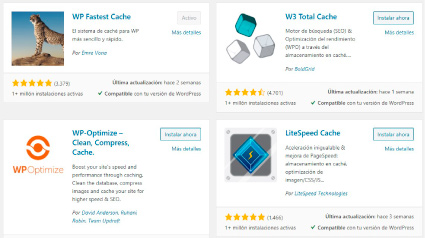
Verificar Ancho de Banda del Hosting
Ya que el error que nos indica WordPress se da debido al que el servidor de tiene recursos disponibles. Es posible que hayas superado el ancho de banda disponible para tu plan de servidor y es por eso que no permite realizar la carga de imágenes.
Para este caso te recomendamos acceder a tu servidor y revisar las estadísticas de Uso de tu Servidor para verificar que tengas espacio de transferencia de información disponible.
En el caso que la hayas superado debes contactarte con tu proveedor de Hosting para ampliar tu plan en el caso que sea necesario.
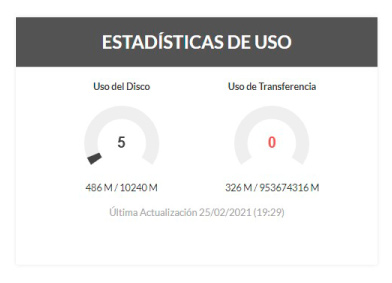
Configuración de Subida de Archivos
La configuración de la subida de archivos puede ser otra posibilidad por la cuál se da este error. Cuando accedes a la sección Ajustes / Medios. Puedes acceder a la configuración de subida de medios de tu página de WordPress.
Debes tomar en cuenta que en la sección inferior NO se muestre una ruta de guardado de archivos. En el caso que la exista te recomendamos que la borres antes de comenzar a subir tus archivos.
De esta forma la información se va a guardar en la carpeta genérica donde se almacenen las imágenes. Así ya no se va a tener problemas en el futuro que los archivos se almacenen en diferentes carpetas y eso por eso que no se pueden subir a la web correctamente.
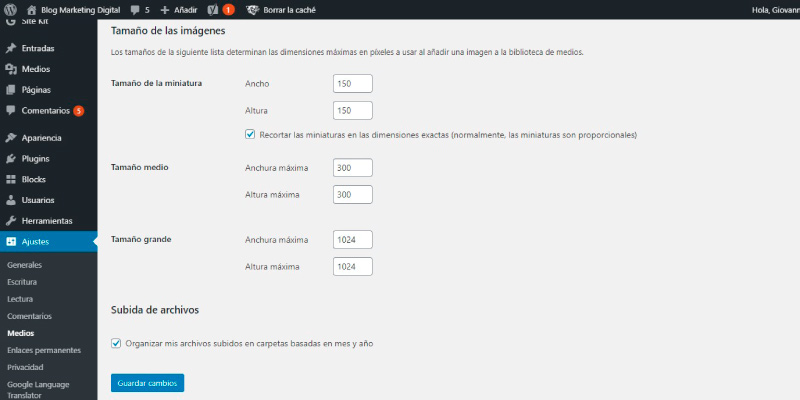
Plugin para Extender la Dimensión de la Imagen
Desde la versión WordPress 5.3 existe una nueva función que se llama “Escalado Automático de Imágenes”. De esta forma si subes una imagen que es muy grande te permite escalarla al tamaño correcto para la web.
Debes de tomar en cuenta que este escalado consume recursos del servidor. Entonces esa es la finalidad de esta modificación. Que se suban imágenes adaptadas al tamaño de la web para que su rendimiento sea mejor.
En el caso que desees desactivar esta función del escalado automático de imágenes existen algunos plugins que lo pueden realizar de forma automática. Disable Big Image Threshold es una de las recomendaciones que se dan en los foros de WordPress para solventar este inconveniente.
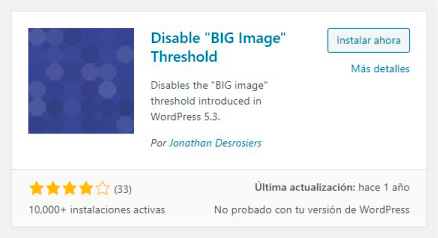
Revisar Versión PHP de tu Página Web
Otro de los medios por los cuáles se puede producir este inconveniente. Es por la versión PHP que se tenga instalada en la web de WordPress. Según lo que hemos investigado la versión 7.2 del PHP reduce el problema.
Además, existe la posibilidad que la extensión mbstring de la versión PHP se encuentre desactivada según el hosting que tu tengas contratado. Ya que en versiones nuevas de PHP no suelen habilitar esta opción por defecto.
Puedes habilitarla si tienes acceso a tu cPanel o te puedes poner en contacto con tus proveedores de hosting para que ellos realicen el cambio por ti.
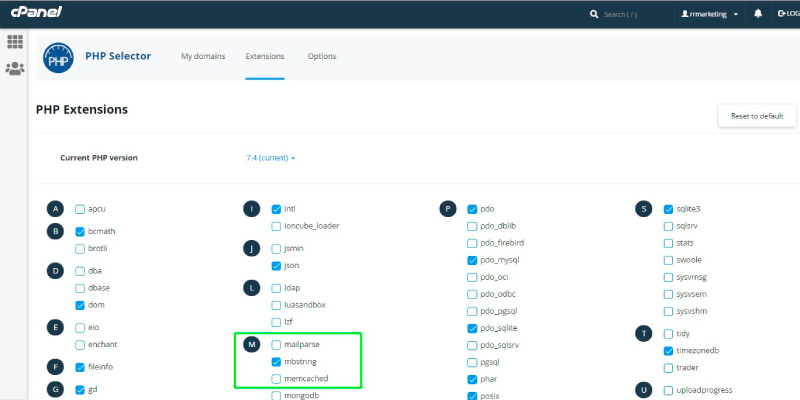
Desactivar Plugins
Existe la posibilidad que alguno de los plugins que tengas en tu página web esté interfiriendo de cierta forma para la carga normal de archivos.
Te recomendamos que desactives algunos plugins para probar si el inconveniente se da por esta razón.
Ya que existen algunos errores de Javascript que tienen plugins sin actualizar que pueden de cierta forma estar comprometiendo el rendimiento de la web.
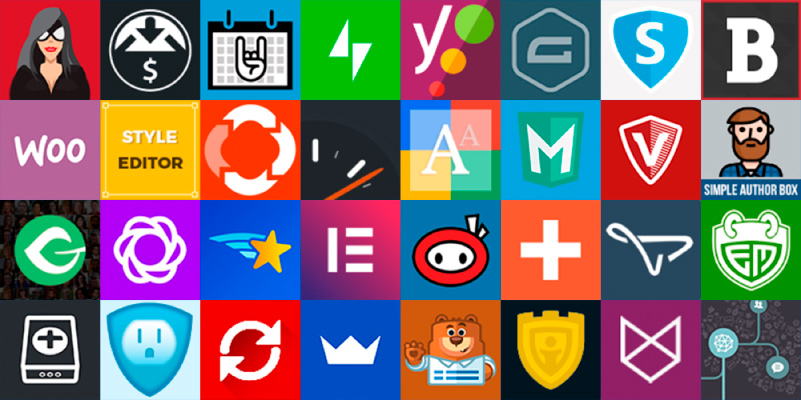
Validez Certificado SSL en Página HTML
Se debe verificar que el certificado SSL esté correctamente instalado en la página web y que también esté vigente. Para solventar este inconveniente debes acceder a tu cPanel e ingresar a la opción que te permite administrar tus certificados.
Asi podrás verificar que los certificados se encuentran vigentes. O puedes realizar la actualización en el caso que esté caducado.
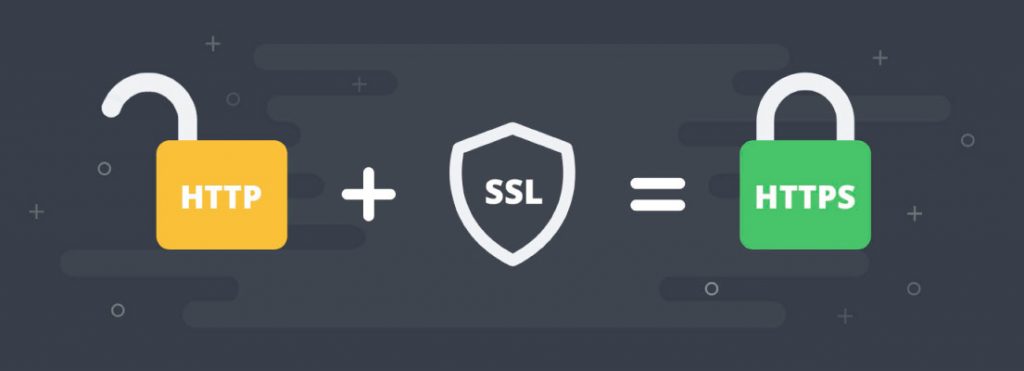
Cambiar de Tema a tu WordPress
Existen algunos temas en WordPress que debido a que tienen su código propio puedan estar interfiriendo con el código de tu WordPress. Esta puede ser una de las razones por las cuáles se da este inconveniente.
Se puede realizar la prueba cambiando el tema a una de las versiones estándar de WordPress como los Temas “Twenty”. Ya que estos temas son diseñados directamente por WordPress para que el rendimiento de la web sea óptimo.
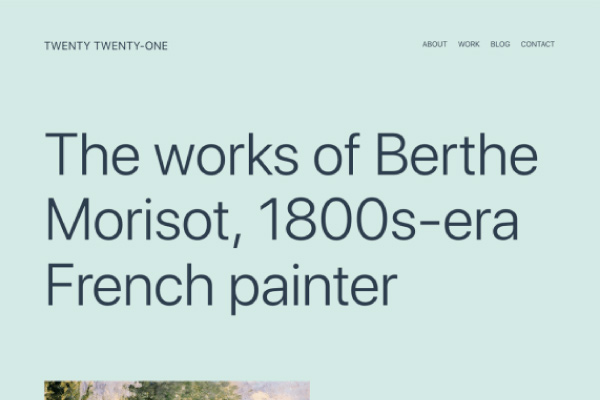
Reinstalar WordPress
Como última instancia puedes intentar realizando una reinstalación de tu WordPress para que permita a los parámetros normales cargarse de nuevo. De esta forma estarías con un sitio “nuevo” en relación al código.
Ya con la reinstalación hecha puedes realizar el intento de carga de imágenes de nuevo para verificar que está subiendo correctamente las imágenes.

Conclusión
Intenta los diferentes métodos para solventar este inconveniente que encontramos realizando una búsqueda en la web. En el caso que ninguna de los pasos anteriores haya funcionado correctamente te recomendamos acceder al foro de WordPress donde se trata con personas de la comunidad nuevas formas para solventar este inconveniente en tu web.
Ingresa a nuestro Blog para conocer más acerca de Marketing Digital